微信读书怎么设置翻页效果,相信也是有许多的小伙伴在使用这款软件来阅读书籍,软件中的书籍种类也是非常的丰富,不仅仅有着小说,经典文学,还有各种专业性比较强的书籍,小伙伴对此也是想要知道这个怎么设置翻页效果,下面就给大家带来详细介绍。
微信读书怎么设置翻页效果

1、首先我们点击打开“微信读书”app。
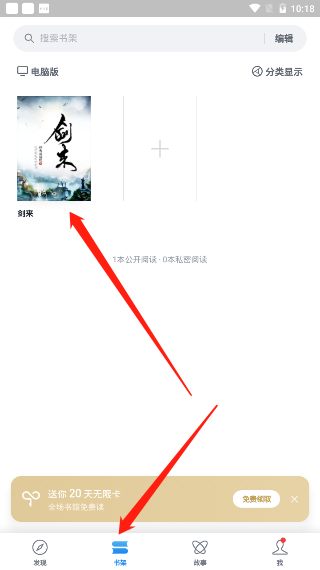
2、然后我们在下方点击“书架”,在书架中点击我们需要进行阅读的书籍。
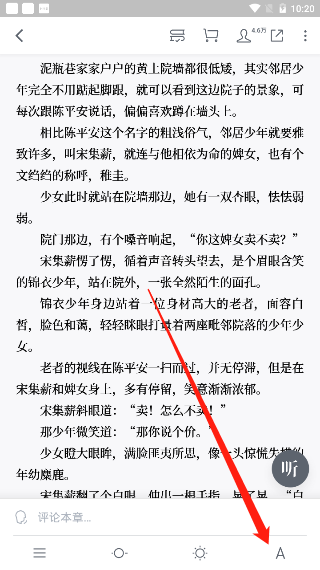
3、点击进入后这时候我们就来到了阅读界面,然后我们在点击屏幕中心,然后在点击右下角的“A”。
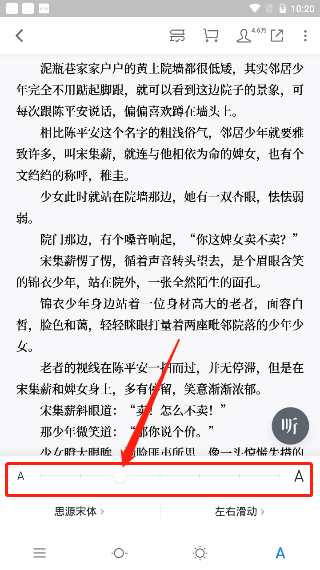
4、在这里我们就能够看见在小“A”和大“A”有着像进度条,用户可以控制小球来对小说阅读界面中的文字大小来进行调整。
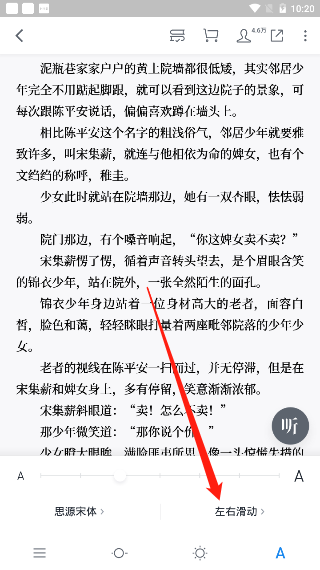
5、然后在下方右侧就能够看见“左右滑动”并点击。
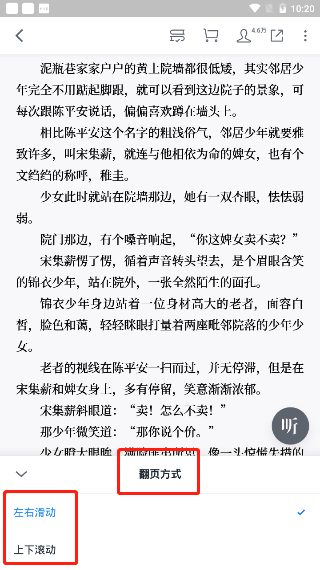
6、这时候我们就进入了“翻页方式”,这里有着两种效果可供选择,一种是“左右滑动”,另一种是“上下滑动”,点击选择你喜欢的翻页方式就可以了。
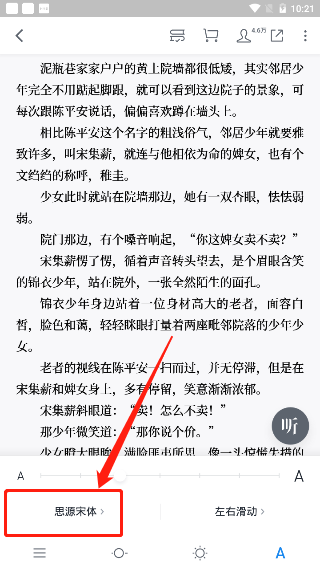
7、同时我们在这里还能看见“思源宋体”并点击。
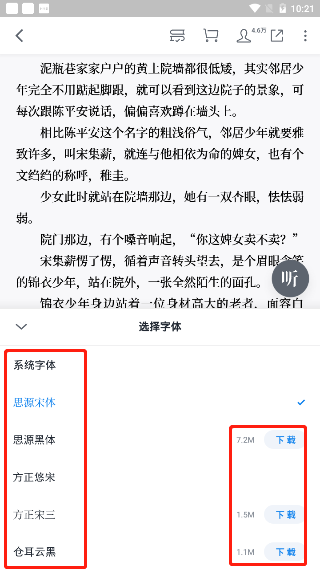
8、这样我们就来到了字体选择的界面,找到你喜欢的字体后,在点击后方的“下载”就能够应用到阅读界面中了。




























